Tecnobits - 应用 - 如何在 Android 上更改应用程序的图标
如何在 Android 上更改应用程序图标: 使用的优点之一 Android设备 是定制其外观和功能的能力。最常见的自定义形式之一是更改应用程序图标。在这篇文章中,我们将学习如何 更改 Android 上应用程序的图标 以技术的方式,但以中立和客观的方式。
先决条件: 在我们开始之前,值得一提的是 此过程需要访问 OS 以及一定的技术技能。确保您拥有 Android 设备的 root 权限,或者调查您的特定 Android 版本是否提供高级自定义选项。另外,请注意 更改应用程序图标可能会影响系统稳定性或应用程序功能,所以建议制作一个 备用 在继续之前。
要遵循的步骤: 第一步 更改 Android 上应用程序的图标 是选择一个您想要使用的新图标。您可以从专业网站下载自定义图标或创建自己的设计。确保图标采用适当的格式(通常为 .PNG)并且分辨率与您的设备兼容。
有了新图标后,您将需要 使用与要修改的应用程序的当前图标相同的文件名将其重命名。为此,请连接您的 Android 设备 到计算机 通过 a USB电缆 并导航到要更改的应用程序图标文件所在的文件夹。 将现有文件替换为新的图标,确保文件名完全相同.
替换图标文件后, 重新启动您的 Android 设备以使更改生效。重新启动后,您应该能够在主屏幕或应用程序抽屉中看到新图标,具体取决于相关应用程序所在的位置。
请记住这一点 更改 Android 上应用程序的图标 这可能是一个技术过程,需要谨慎。如果您遇到任何问题或者更改图标后应用程序无法正常工作,您可能需要恢复原始图标或在专业论坛中寻求帮助。
综上所述, 更改 Android 上应用程序的图标 这是一种个性化您的设备并使其更加独特的有趣方式。凭借正确的技术知识并遵循上述步骤,您可以为您喜爱的应用程序提供 个性化风格,并 让您的 Android 设备脱颖而出。
– 更改 Android 上应用程序图标的介绍
Android 上更改应用程序图标的简介
更改 Android 上应用程序的图标 这是个性化您的应用程序并使您的应用程序与 Google Play 商店中的其他应用程序区分开来的有效方法。 此外,它还可以帮助传达品牌精髓并吸引用户的注意力。幸运的是,Android提供了修改默认应用程序图标的功能,允许您选择反映应用程序身份和用途的图像。
要在 Android 上更改应用程序的图标,请按照以下步骤操作:
1. 准备图像:您应该做的第一件事是创建一个正方形图像 PNG格式 分辨率至少为 512x512 像素。这将是您的新应用程序图标。确保图像具有吸引力并能代表您的品牌。
2. 重命名图像:创建图像后,将其重命名为“ic_launcher.png”并将其复制到 Android Studio 项目的“res/drawable”文件夹中,这是应用程序默认图标所在的位置。 。
3.更新清单:要使应用程序使用新图标,您必须更新“AndroidManifest.xml”文件打开此文件并查找“标签”。«。在此标记内,添加以下代码行:
“`xml
android:icon=»@drawable/ic_launcher»
"`
请记住,“ic_launcher”是您之前重命名的图像文件的名称。
在 Android 上更改应用程序的图标可能看起来是一个复杂的过程,但通过执行以下步骤,您可以轻松自定义它。请记住,图标是用户对您的应用程序的第一印象,因此选择一个有吸引力的图像并反映您的品牌形象至关重要。不要低估图标更改的力量,可以为您的应用在 Google Play 商店中的成功发挥重要作用!
– 探索在 Android 上更改应用程序图标的选项
如果你正在寻找 更改 Android 上的 应用程序图标, 你是在正确的地方。尽管 Android 设备附带了一系列预定义图标,但您可能需要自定义应用程序的外观,以便它们在主屏幕上脱颖而出。幸运的是,Android 提供了多种选项来进行此更改,使您可以根据个人喜好或手机的美观程度调整应用程序的外观。
最简单的方法之一 更改 Android 上应用程序的图标 是使用自定义应用程序启动器。这些启动器(例如 Nova Launcher 或 Apex Launcher)可让您自定义主屏幕和应用程序图标的外观。安装启动器后,只需选择要更改其图标的应用程序,长按当前图标,然后选择更改图标的选项。然后,您可以从选项库中选择一个新图标,甚至上传您自己的自定义图标。
独家内容 - 点击这里 Cronometer 应用程序是免费的吗?另一种选择 更改 Android 上应用程序的图标 是通过使用图标编辑应用程序。这些应用程序(例如 Icon Changer 或 Iconzy)允许您从图库中选择任何图像并将其转换为应用程序的自定义图标。只需选择要更改图标的应用程序,然后使用编辑应用程序中的编辑图标选项即可。接下来,从您的图库中选择图像,并根据您的喜好自定义大小、形状和图标详细信息。完成编辑后,新图标将自动应用到主屏幕上所选的应用程序。
– 使用第三方启动器修改 Android 上应用程序的图标
Android 操作系统最大和最值得注意的方面之一是它的可定制性。个性化您的 Android 设备的一种创造性且独特的方式是更改应用程序图标。默认情况下,Android 上的每个应用程序都有一个代表其功能或用途的图标。但是,通过使用第三方启动器,可以修改这些图标以适应您的个人风格和审美偏好。
第三方启动器 是为您的 Android 设备提供替代用户界面的应用程序。这些应用程序提供了多种自定义选项,包括更改应用程序图标的功能。通过使用第三方启动器,您可以访问由世界各地的设计师创建的自定义图标库。您可以浏览并从数千个选项中进行选择,从简单、简约的设计到色彩丰富、详细的图标。
选择要使用的第三方启动器后,您只需下载它并安装在您的 Android 设备上。安装后,您将能够访问启动器设置来自定义应用程序图标。通常,这是通过长按要更改的应用程序的图标来完成的。 在屏幕上 的开始。将出现一个上下文菜单,允许您选择更改图标的选项。然后,您可以浏览启动器的图标库并选择您最喜欢的一个。
更改 Android 上的应用程序图标可以为您的设备带来清新、个性化的外观。借助第三方启动器,您可以自由地从各种图标中进行选择,并根据您的喜好自定义您的设备。探索可用的选项,并以令人兴奋的新外观改变您的 Android 体验!
– 如何使用图像文件更改 Android 上的应用程序图标
更改 Android 上应用程序的图标 这是一项简单的任务,可以为您的设备带来个性化的触感。在本教程中,我们将解释如何使用图像文件进行此更改。
第一,确保您有一个要用作应用程序新图标的 PNG 或 JPEG 格式的图像文件。您可以使用任何图像编辑程序,例如 Adobe Photoshop 或 GIMP,根据您的喜好创建或编辑图像。请注意,建议的图标尺寸为 192x192 像素。
下一个,使用 USB 电缆将 Android 设备连接到计算机。确保您的设备上已启用 USB 调试 。为此,请转到设备的设置,然后选择“关于手机” 并重复点击“版本号”,直到出现消息指示开发人员选项已启用。然后,转到开发人员选项设置并启用“USB 调试”选项。
启用 USB 调试后, 打开 Android Studio IDE 在您的计算机上,然后选择要更改其图标的应用程序的项目。在项目结构中,查找 res 文件夹以及其中的 mipmap 文件夹。这是应用程序的图标文件在不同分辨率下的位置。
现在就 用新的图像文件替换现有的图标文件。确保文件名保持相同,并确保它是 PNG 格式。一旦你做出改变, 同步项目 在 Android Studio 中并再次编译应用程序。然后,在您的设备上安装更新的应用程序,您将看到新图标如何成功应用。
使用图像文件更改 Android 上的应用程序图标是个性化设备的简单方法。按照上述步骤操作,即可为您的应用程序提供独特的外观。请记住,如果您想返回原始图标,只需将应用程序图标文件夹中的图像文件替换为原始图标即可。
-建议确保新图标在不同Android设备上的兼容性
确保中新图标的兼容性的建议 不同的设备 安卓
独家内容 - 点击这里 如何使用 Fleksy 快速放置点和空间?在Android上更改应用程序的图标时,必须考虑到与不同设备的兼容性。以下是一些确保新图标在所有 Android 设备上正确显示的建议:
1 尺寸和分辨率: 确保您设计的图标具有适当的尺寸和最佳的分辨率。请记住,Android 设备具有不同的像素密度,因此提供多种图标尺寸来适应这些差异非常重要。使用 Android Asset Studio 等工具 生成所需尺寸的图标。
2。 风格与设计: 保持图标简单易识别,以便用户轻松识别。避免添加太多细节或小文本,否则可能会导致难以在较小的设备上查看。 使用突出且与应用程序的视觉识别一致的颜色和形状。
3. 测试和适应: 测试新图标很有必要 在不同的设备上 以及确保它在所有这些上看起来都是正确的决议。使用设备模拟器或在不同的物理模型上进行测试如果您发现任何显示问题,您可能需要调整图标大小或重新设计图标来修复它。不要忘记还更新相关图标,例如通知图标或主屏幕图标。
通过遵循这些建议,您将能够确保新图标在不同 Android 设备上的兼容性。请记住,图标是应用程序的演示图像,因此它具有专业的外观并且对用户有吸引力非常重要。 用户。另外,请务必更新项目中所有不同尺寸和相应位置的图标。有了这些提示,您就可以为您的 Android 应用程序带来全新的外观。
– 如何使用图像编辑器更改 Android 上应用程序的图标
在应用程序的世界中,外观是吸引用户并使您的应用程序脱颖而出的关键。应用程序最明显的元素之一是它的图标,因为它是用户在主屏幕上看到的第一件事。如果您希望在 Android 上为您的应用程序提供个性化的触感,则更改其图标是重要的一步。幸运的是,这个过程非常简单,不需要高级的编程知识。
在 Android 上更改应用程序的图标有多种方法,但在这篇文章中,我们将教您如何使用图像编辑器来完成此操作。 首先,需要注意的是,新图标必须采用特定格式:尺寸为 192x192 像素的 PNG。一旦获得正确格式的新图标,您可以按照以下步骤操作:
1. 打开您喜欢的图像编辑器。它可以是 Photoshop、GIMP 或任何其他允许您处理图层并以 PNG 格式导出图像的程序。
2. 创建一个具有适当尺寸(192x192 像素)的新文件,并将分辨率设置为每英寸 72 像素。
3. 在此新层上设计应用程序的新图标。您可以以富有创意且引人注目的方式添加文本、图形或代表您的应用程序的任何其他元素。
完成新图标的设计后,就可以保存它并将其应用到 Android 上的应用程序中。 将文件另存为 PNG 并确保它具有描述性名称以便于识别。现在您必须在 Android Studio 中替换您的应用程序图标。为此,请按照下列步骤操作:
1. 在 Android Studio 中打开您的项目,然后转到“项目”面板中的“res”文件夹。在此文件夹中,查找“mipmap”文件夹。
2. 在“mipmap”文件夹中,您会发现一系列名称为“mipmap-hdpi”、“mipmap-xhdpi”等的子文件夹。这取决于您想要更改图标的分辨率。
3. 找到与要更改图标的分辨率对应的子文件夹。打开此文件夹并将“ic_launcher.png”文件替换为上一步中设计的新图标。
就这样!现在,您的 Android 上的应用 将显示您设计的新图标。 请记住,更改应用程序图标是在应用程序商店中脱颖而出并吸引用户注意力的好方法。确保您选择的设计能够充分代表应用程序的用途,并且肉眼看起来很有吸引力。只需几个步骤,您就可以为您的 Android 应用程序提供个性化和专业的风格。
– 在 Android 上更改应用程序图标时需要考虑的事项
在 Android 上更改应用程序图标时要考虑的注意事项
当您决定更改 Android 上应用程序的图标时,考虑一些技术注意事项以确保正确的显示和功能非常重要。
1.尺寸和分辨率: 新图标必须具有适合在 Android 设备上使用的大小和分辨率。建议使用 512 x 512 像素的尺寸和至少 320 dpi 的分辨率。此外,生成不同尺寸的图标以适应不同的屏幕密度也很重要,例如 ldpi、mdpi、hdpi、xhdpi、xxhdpi 和 xxxhdpi。
独家内容 - 点击这里 Echo Dot 上的应用程序同步错误的解决方案。2. 格式: 图标必须采用PNG 格式并具有透明背景,以确保外观干净、无边框。应避免使用其他格式,例如 JPG 或 GIF,因为它们可能会导致 显示问题。另外,建议使用SVG矢量图像格式,以便更轻松地使图标适应不同的屏幕尺寸。
3、与品牌的一致性: 更改应用程序图标时,必须保持与应用程序的品牌和整体设计的视觉一致性。新图标必须反映品牌的身份并传达其本质。建议使用应用程序其余部分中使用的颜色、字体和视觉样式,以确保用户获得一致的体验。
通过遵循这些技术注意事项,您将能够成功更改 Android 上的应用程序图标,确保专业的外观和一致的用户体验。请记住在不同的设备和分辨率上测试新图标以验证其正确显示。 不要低估一个好的图标对你的应用程序成功的重要性!
– 如何更新 Google Play 商店中应用程序的图标以反映 Android 上所做的更改
应用程序图标是其视觉识别的重要组成部分,可以影响用户的感知。在 Google 上 Play商店,可以更新应用程序的图标,以确保它反映对 Android 所做的更改并保持一致的外观。接下来,我将向您解释如何以简单的方式更改 Android 上应用程序的图标。
1.分析Android的变化并定义新的图标设计:在开始更新应用程序图标之前,必须分析对 Android 所做的更改以及这些更改如何影响当前图标的外观。定义您想要的新图标设计,同时考虑 Play 商店的设计标准和要求。
2.根据需要的规格创建新图标:一旦您明确了想要的新图标设计是什么,就可以根据 Android 要求的规范 来创建它了,并且 Play商店。确保图标看起来有吸引力并正确代表应用程序的功能。请记住,图标的大小和比例非常重要,这样才能在不同的设备和分辨率上正确显示。
3. 更新 Play 商店和应用代码中的图标:创建新图标后,就可以在 Play 商店和应用程序代码中更新它了。在 Play 商店中,转到开发者控制台,选择要更新的应用程序,然后转到图像和资源部分。按照提示上传新图标并确保其符合所需规格。此外,更新应用程序的代码,以便它正确使用新图标。
遵循这些步骤将允许您更新您的应用程序图标 Google Play 有效存储并反映对 Android 所做的更改。请记住,图标是应用程序视觉识别的基本组成部分,因此请花一些时间来定义与应用程序功能一致的有吸引力的设计。不要低估一个好的图标吸引用户和传达专业形象的力量!
– 如何恢复更改并恢复 Android 上应用程序的原始图标
还原更改并恢复 Android 上应用程序的原始图标
有时我们想通过更改应用程序图标来自定义 Android 设备。然而,如果这样做之后我们后悔了或者只是想回到原来的图标,那么知道如何去做可能会有点混乱。幸运的是,有几种方法可以 恢复更改并恢复 Android 上应用程序的原始图标。
让我们探讨一些可用的选项:
卸载并重新安装应用程序:恢复到原始图标的一个简单方法是卸载应用程序并从以下位置重新下载: 谷歌Play商店。这将恢复应用程序的原始图标。
删除快捷方式:另一种选择是删除主屏幕上现有的快捷方式。按住应用程序图标并将其拖至垃圾桶或删除图标。稍后,您可以在应用程序抽屉中搜索该应用程序,并使用原始图标创建新的快捷方式。
恢复默认图标包:如果您使用自定义应用程序或图标包更改了图标,则可以通过恢复默认图标包来恢复更改。转到您正在使用的启动器的设置,然后查找重置默认图标包的选项。
无论您出于何种原因想要返回 Android 上应用程序的原始图标,这些方法都会帮助您 恢复更改并恢复初始外观. 请记住,定制是 Android 设备的优势之一,但了解如何撤消我们所做的更改总是好的。
塞巴斯蒂安维达尔我是 Sebastián Vidal,一位热衷于技术和 DIY 的计算机工程师。此外,我是 tecnobits.com,我在其中分享教程,以使每个人都更容易访问和理解技术。